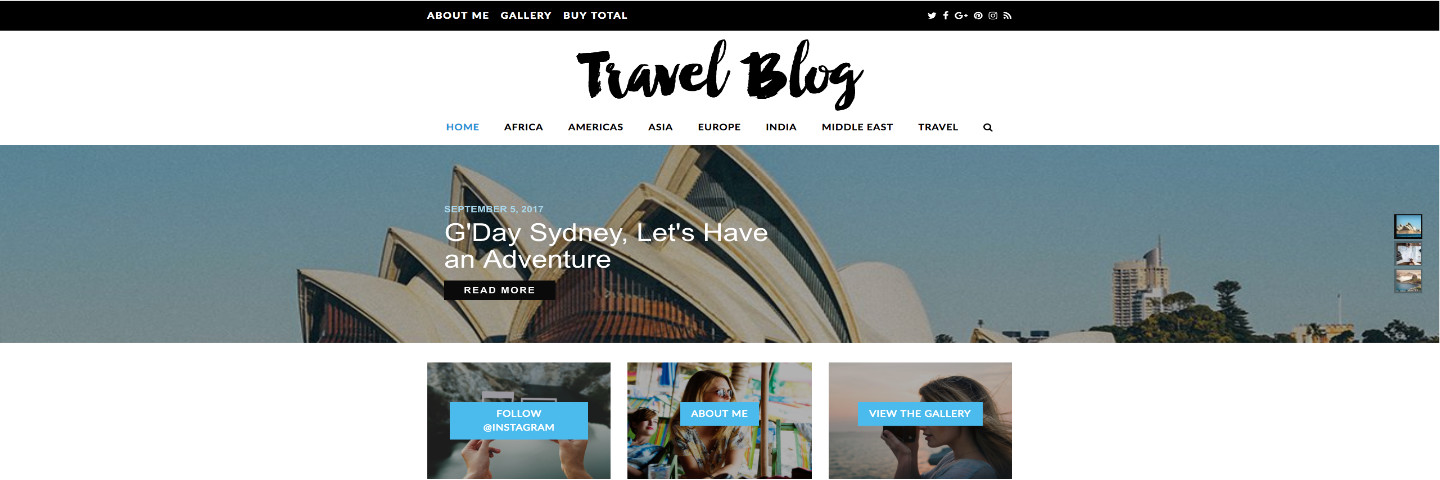WordPress sitenizde bir veritabanı bağlantısı kurarken hatayla mı karşılaşıyorsunuz ? Bu hatanın arkasında birçok sebep olabilir. Bazen beklenmedik bir şekilde ortaya çıkıyor ve sitenizde neyin değiştiğini merak ederek bu sorunu yaratabilirsiniz.
Artık merak ediyorum! Bu makalede, olası tüm nedenleri gidererek, WordPress’te veritabanı bağlantınızı kurma hatasını düzeltmeyi paylaşacağız.
Veritabanı Bağlantısı Kurma Hatası – Ne Zaman ve Neden?
Normalde, bu hata web sitenizin veritabanı bağlantısı oluşturamaması nedeniyle oluşur. Ancak veritabanı bağlantısı yapmamasının nedeni herkes için farklı olabilir. İşte birkaç neden:
- Web sunucunuz isteğinize yanıt vermiyor.
- Sunucu çok fazla istek alıyor ve yanıt vermiyor.
- Veritabanı giriş bilgileriniz yanlış veya güncel değil.
- Veritabanınız kötü amaçlı yazılımlarla bozulmuş.
- Veritabanınız koddaki bir değişiklik nedeniyle veya otomatik bir WordPress güncellemesi nedeniyle bozulmuş.
Web barındırma sunucunuzla ilgili bir sorun olduğunda çoğu zaman bu hatayı alırsınız. Yine de başka sebepler de olabilir. Sitenizde neden olduğunu bilmiyorsanız sorun gidermeniz zor olabilir. Sorunu bulmak ve çözmek için size adım adım ilerleyeceğiz.
Veritabanı Bağlantısı Kurma Hatasını Düzeltme
Başlamadan önce , veritabanınızın birden çok yedeğini oluşturup bunları farklı konumlarda saklamanız gerekir. Bu hatayı izleyemiyor veya düzeltemiyorsanız, yedeklemeyi yükleyerek ana konuya geri dönüp yeni bir yaklaşımla tekrar deneyebilirsiniz.
Ayrıca WordPress sitenizi , temalarınızı ve eklentilerinizi güncel tutmanızı öneririz , bu nedenle bir hata görmeniz için daha ince bir şans olabilir. Ayrıca , WordPress sitenizi düzenli olarak yedeklemelisiniz , böylece gerekirse geri yükleyebilirsiniz.
WordPress Yönetici Giriş Sayfasını Kontrol Etme
Hangi hatanın görüntülendiğini görmek için WordPress admin giriş sayfanızı kontrol etmeniz gerekir. Bu hata sitenizin önündeki hataya benziyorsa, bir sonraki adıma geçin.
Eğer / wp-admin / sayfasında farklı bir hata varsa “Bir veya daha fazla veritabanı tablosu kullanılamıyor. Veritabanının onarılması gerekebilir ” , ardından bir kod satırı eklemek için wp-config.php dosyanızı düzenlemeniz gerekecektir.
Wp-config.php dosyasını düzenlemek için, bir FTP istemcisi ile WordPress sitenize giriş yapabilirsiniz. Bu kodu, “Hepsi bu, düzenlemeyi kes! Mutlu bloglama ” satırında wp-config.php.
|
1
|
define('WP_ALLOW_REPAIR', true); |
Bu dosyayı doğru kaydettiğinizden emin olun.
Kodu wp-config.php dosyasına ekledikten sonra , ayarları görmek için http://www.yoursite.com/wp-admin/maint/repair.php adresini ziyaret edin ( www.yoursite.com adresini değiştirin ). Veritabanını tamir et.
Veritabanını onarabilmek için WordPress admin hesabınıza giriş yapmanız gerekmez. Kodu wp-config.php dosyasına doğru eklerseniz, veritabanı sorununu gidermenize yardımcı olur. Onardıktan sonra, devam edebilir ve kodu wp-config.php dosyanızdan kaldırabilirsiniz.
Sorun hala mevcutsa, başka bir çözüm aramak için bu kılavuzu daha fazla okuyabilirsiniz.
WP-Config.php Dosyanızı Sorunu Bulmak İçin Düzenlemek
Wp-config.php dosyasının, WordPress web sitenizi veritabanınıza bağlayan ana dosya olduğunu biliyor olabilirsiniz. Veri tabanı giriş bilgileriniz var. Kök şifresini veya veritabanı kullanıcı şifresini değiştirdiyseniz, wp-config.php dosyanızdaki bu ayrıntıları güncellemeniz gerekir. Ayrıntıları wp-config dosyasında değiştirmezseniz, veritabanı bağlantınızı kurarken bir hatayla karşılaşırsınız.
Veritabanına ilişkin oturum açma ayrıntılarının, WordPress veritabanınız için belirlediğiniz wp-config.php dosyasında aynı olduğundan emin olmanız gerekir.
|
1
2
3
4
|
define('DB_NAME', 'database-name');define('DB_USER', 'database-username');define('DB_PASSWORD', 'database-password');define('DB_HOST', 'localhost'); |
Bu kodda, DB_Name veritabanı adınızı, DB_User veritabanının kullanıcı adınız, DB_Password veritabanı şifreniz ve DB_Host ana bilgisayar değerdir.
Sen DB_HOST değeri ekleyebilirsiniz localhost senin eğer barındırma WordPress sağlayıcı olan BlueHost , HostGator vb diğer hosting şirketleri için, onların destek ekibine başvurun.
WordPress sitenizi XAMPP veya MAMP gibi yerel bir sunucuda çalıştırıyorsanız, bu hatayı düzeltmek için DB_Host değerini localhost’tan IP’ye değiştirebileceğinizi de tespit ettik.
|
1
|
define('DB_HOST', '127.0.0.1:8889'); |
Bu IP, çevrimiçi web barındırma şirketleri için farklı olabilir.
Sorununuz hala çözülmediyse, hatayı düzeltmek için sunucu sonuna uygulanacak olası diğer çözümleri bulmak için aşağıdakileri okumaya devam edin.
Web Hosting Sunucunuza Bakın
Bazen beklenmedik biçimde çok fazla trafik alırsınız ve web barındırma sunucunuz isteklere yanıt vermeyi durdurur. Öncelikle, web sitenizi yavaşlatacak ve ardından web sitenizi ziyaret etmeye çalışan kullanıcılarla veritabanı bağlantısı kurarken bir hata gösterecektir. Bu daha çok paylaşılan veya VPS barındırma ortamlarında gerçekleşir.
Web sunucunuzun destek departmanına doğrudan başvurabilir ve bu sorunu kontrol edebilirsiniz.
Sunucu tarafında bu hatayı kendiniz gidermek istemeniz durumunda, sorunu izlemek için MySQL sunucunuzda birkaç şeyi kontrol etmenizi öneririz.
İlk önce, aynı sunucudaki diğer web sitelerine erişmeyi denemeli ve iyi çalışıp çalışmadıklarını kontrol etmelisiniz. Diğer web siteleri de aynı hatayı gösteriyorsa, MySQL sunucunuz bozuktur.
Test için aynı sunucuda başka web siteleriniz yoksa, cPanel’inizdeki phpMyAdmin’e gitmeniz ve veritabanınıza bağlanmanız gerekir. Bağlandıktan sonra, yeterli izniniz olup olmadığını kontrol etmeniz gerekir. Testconnection.php adlı yeni bir dosya ekleyin ve şu kodu ekleyin:
Kullanıcı adı ve şifreyi veritabanı giriş bilgilerinizle değiştirmeniz gerekecektir. Bağlandıktan sonra, izinlerle ilgili bir sorun olmadığı anlamına gelir ve devam edebilir ve kullanıcı adında veya şifrenizde yazım hatası olup olmadığını görmek için wp-config.php dosyanızı tekrar kontrol edebilirsiniz.
Bağlantınız koparsa, sunucunuzun sorun yaşama olasılığı oldukça yüksektir. Ancak, MySQL sunucunuzun kapalı olduğu söylenemez. Veritabanı kullanıcınızın sunucuya erişmek için yeterli izne sahip olmaması olasıdır.
Web barındırma sağlayıcınıza başvurabilir ve sizden izin vermelerini isteyebilirsiniz. Bu şekilde hataları kontrol edebilir ve sorunu çözebilirsiniz.
Bu hatayı alabilmeniz için hala birçok neden var ve web sitenizi farklı şekillerde gidermeniz gerekiyor. Çözümünüz yukarıda tarif ettiğimiz yöntemlerden farklıysa, lütfen aşağıdaki yorumlarda paylaşın. Bu hatayı yaşayanlar sizin değerli tavsiyelerinizden faydalanabilirler!
Umarız bu kılavuz WordPress’te bir veritabanı bağlantısı kurarken hatalarınızı gidermenize yardımcı olur.